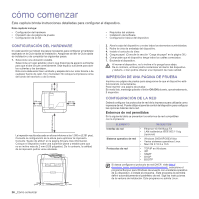Samsung CLX 6210FX User Manual (SPANISH) - Page 31
Configuración de los sonidos, Introducción de caracteres mediante el teclado numérico
 |
UPC - 635753721072
View all Samsung CLX 6210FX manuals
Add to My Manuals
Save this manual to your list of manuals |
Page 31 highlights
Configuración de los sonidos Puede controlar los siguientes sonidos: • Sonido teclas: Enciende y apaga el sonido de tecla. Con esta opción en Activado, suena un tono cada vez que se pulsa una tecla. • Sonido alarma: Enciende y apaga el sonido de alarma. Si esta opción está configurada en Activado, se oirá un tono de alarma cuando se produzca un error o finalice una comunicación por fax. • Altavoz (CLX-6200FX, CLX-6210FX, CLX-6240FX únicamente): Enciende o apaga los sonidos de la línea telefónica que se emiten por el altavoz, como el tono de marcación o el tono de fax. Si esta opción está configurada en Com., que significa "Común", el altavoz estará activado hasta que responda el dispositivo remoto. Puede regular el volumen utilizando Marc. Manual (On Hook Dial). • Timbre (CLX-6200FX, CLX-6210FX, CLX-6240FX únicamente): Ajusta el volumen del timbre. Para ajustar el volumen del timbre puede seleccionar Desactivado, Bajo, Med o Alto. Altavoz, timbre, sonido de tecla y sonido de alarma 1. Pulse Menú (Menu) ( ) hasta que aparezca Conf. sistema en la línea inferior de la pantalla y pulse OK (OK). 2. Pulse la flecha derecha/izquierda hasta que aparezca Sonido/volumen y pulse OK (OK). 3. Pulse la flecha derecha/izquierda hasta que aparezca la opción de sonido que desee utilizar y pulse OK (OK). 4. Pulse la flecha derecha/izquierda hasta que aparezcan el estado o el volumen que desee utilizar para el sonido seleccionado, y pulse OK (OK). 5. Cuando sea necesario, repita los pasos 3 al 5 para otros sonidos. 6. Pulse Parar/Borrar (Stop/Clear) para volver al modo listo del dispositivo. Volumen del altavoz 1. Pulse Marc. Manual (On Hook Dial). Escuchará un tono de marcación. 2. Pulse la flecha derecha/izquierda hasta que escuche el volumen que desea utilizar. 3. Pulse Parar/Borrar (Stop/Clear) para guardar el cambio efectuado y volver al modo listo Puede ajustar el volumen del altavoz sólo si está conectado a la línea telefónica. Introducción de caracteres mediante el teclado numérico Para realizar distintas tareas, es posible que deba introducir nombres y números. Por ejemplo, cuando configura la impresora, debe introducir su nombre o el de su empresa, y el número de fax. Cuando guarda números de fax o direcciones de correo electrónico en la memoria, puede que también quiera introducir los nombres correspondientes. Introducción de caracteres alfanuméricos 1. Cuando se le solicite que escriba una letra, localice el botón que lleva el carácter deseado. Pulse el botón varias veces hasta que aparezca en pantalla la letra correcta. Por ejemplo, para introducir la letra O, pulse 6, que lleva la etiqueta MNO. Cada vez que pulse 6, la pantalla mostrará una letra diferente: M, N, O, m, n, o y, por último, el número 6. Además puede introducir caracteres especiales, como espacio, signo + y otros. Si desea obtener información más detallada, consulte la siguiente sección. 2. Para introducir letras adicionales, repita el paso 1. Si la siguiente letra que desea introducir corresponde al mismo botón que la letra anterior, desplácese con el cursor hasta la siguiente posición pulsando la flecha derecha y luego pulse el botón en el que figura la letra que desea introducir. El cursor se desplazará hacia la derecha y la siguiente letra aparecerá en la pantalla. Puede introducir un espacio pulsando dos veces 1. 3. Cuando haya finalizado de introducir letras, pulse OK (OK). Letras y números del teclado TECLA 1 2 3 4 5 6 7 8 9 0 NÚMEROS, LETRAS O CARACTERES ASIGNADOS 1 Espacio A B C a b c 2 D E F d e f 3 GHI ghi4 J K L j k l 5 M N O m n o 6 P Q R S p q r s 7 T U V t u v 8 W X Y Z w x y z 9 0 Corrección de números o nombres Si comete un error al escribir un número o un nombre, pulse la flecha izquierda para borrar el último dígito o carácter. A continuación, escriba el número o carácter correcto. Inserción de una pausa En algunos sistemas telefónicos, deberá marcar un código de acceso (9, por ejemplo) y esperar un segundo tono de llamada. En dichos casos, debe insertar una pausa en el número de teléfono. Puede introducir una pausa mientras configura los botones de acceso rápido o de marcación rápida. Para insertar una pausa, pulse Rellam/Pausa (Redial/Pause) en el lugar apropiado cuando introduce el número de teléfono. En la ubicación correspondiente de la pantalla aparecerá el signo "-". Uso de los modos de ahorro Modo de ahorro de energía El modo de ahorro de energía permite reducir el consumo eléctrico de la impresora cuando no está en uso. Puede activar este modo y seleccionar el periodo que la impresora deberá esperar después de imprimir un trabajo, antes de pasar a un estado de consumo reducido. 1. Pulse Menú (Menu) ( ) hasta que aparezca Conf. sistema en la línea inferior de la pantalla y pulse OK (OK). 2. Pulse OK (OK) cuando aparezca Conf. equipo. 3. Pulse la flecha derecha/izquierda hasta que aparezca Ahorro energia y pulse OK (OK). 4. Pulse la flecha derecha/izquierda hasta que aparezca la configuración de la hora que desee utilizar y pulse OK (OK). 5. Pulse Parar/Borrar (Stop/Clear) para volver al modo listo del dispositivo. Cómo comenzar_ 31